[Бездротовий маршрутизатор] Як отримати доступ до USB-диска, підключеного до маршрутизатора ASUS - AiDisk?
За допомогою AiDisk ви можете ділитися файлами на USB-диску, який ви підключаєте до маршрутизатора, через Інтернет. AiDisk поєднує в собі прості налаштування FTP з DDNS-сервісом ASUS, що дозволяє легко ділитися файлами з друзями незалежно від того, де і коли знаходиться користувач. Користувачі зможуть легко створювати власні FTP-сервери з легко впізнаваними і зрозумілими іменами хостів, такими як: ftp://yourname.asuscomm.com, замість складних для запам'ятовування IP-адрес або URL-адрес.
Щоб перевірити, які характеристики AiDisk підтримуються вашим маршрутизатором ASUS, перейдіть на сторінку специфікацій продукту на офіційному сайті ASUS.
1. Щоб скористатися цією функцією, потрібно підключити USB-накопичувач, наприклад, жорсткий диск або флеш-накопичувач USB, до портів USB 3.0/2.0 на задній панелі бездротового маршрутизатора.
Для отримання додаткової інформації, будь ласка, зверніться до розділу FAQ [Бездротовий маршрутизатор] Як контролювати жорсткий диск USB на маршрутизаторі ASUS?

2. Підключіть ноутбук до маршрутизатора за допомогою дротового або WiFi з'єднання і введіть IP-адресу локальної мережі маршрутизатора або URL-адресу маршрутизатора http://www.asusrouter.com у веб-інтерфейсі.

Будь ласка, зверніться до розділу Як увійти на сторінку налаштувань маршрутизатора (веб-інтерфейс) (ASUSWRT)? для отримання додаткової інформації.
3. Введіть ім'я користувача та пароль вашого маршрутизатора, щоб увійти.

Примітка: Якщо ви забули ім'я користувача та/або пароль, будь ласка, відновіть стан і налаштування маршрутизатора за замовчуванням.
Будь ласка, зверніться до розділу [Бездротовий маршрутизатор] Як повернути маршрутизатор до заводських налаштувань за замовчуванням? про те, як відновити стан маршрутизатора за замовчуванням.
4. Клацніть [USB-застосунок] > [AiDisk]。
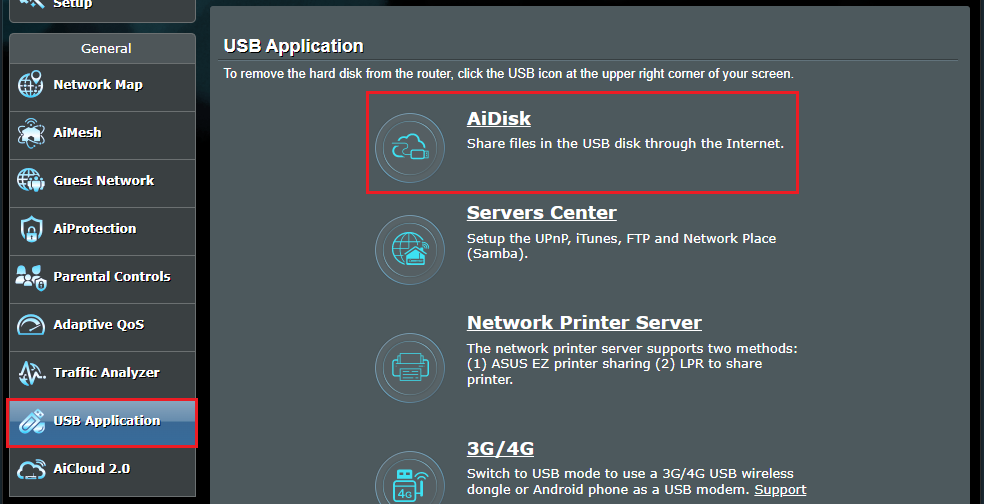
5. Натисніть [Перейти], щоб почати налаштування.

6. Виберіть обмеження для людей, з якими ви збираєтеся поділитися документом.
(1) admin rights: Вхід на FTP можливий лише від імені адміністратора.
(2) limited access rights: Створіть інший обліковий запис, який має обмеження, відмінні від обмежень облікового запису адміністратора.
(3) limitless admin rights: Діліться своїм FTP без автентифікації.
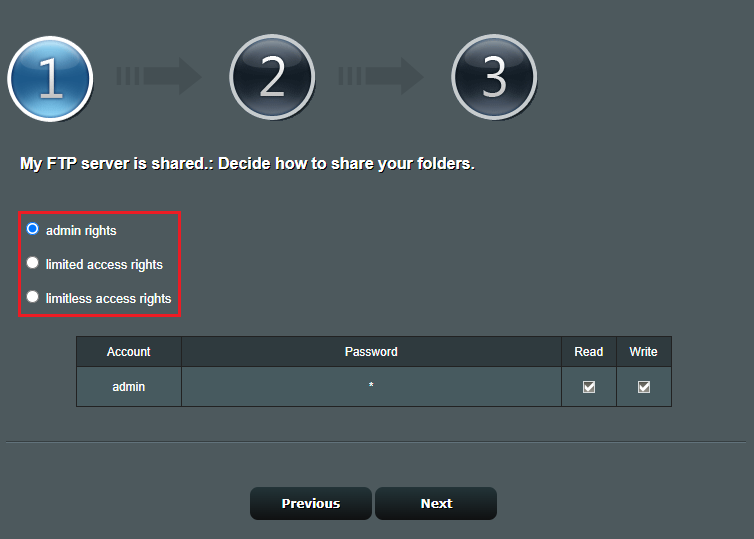
7. Візьмемо для прикладу "обмежені права доступу".
Встановіть пароль для вашого облікового запису, який називається Family і має право тільки на читання FTP. Натисніть [Далі], щоб продовжити.
Для розширеного налаштування облікового запису ви можете зробити це пізніше. [Бездротовий маршрутизатор] Як налаштувати Центр керування серверами - Загальний доступ до FTP

8. Створіть DDNS, якщо у вас його ще немає. Якщо ви вже застосовували DDNS раніше, введіть його. Натисніть [Далі], щоб продовжити.
Увага: Сервер DDNS може використовувати тільки статичний IP. Для отримання додаткової інформації, будь ласка, зверніться до розділу Вступ до DDNS. [Бездротовий маршрутизатор] Введення та налаштування DDNS

9. Натисніть [Готово], щоб зберегти його.

10. Ваша FTP-адреса.
Інтернет FTP-адреса ftp://asusrouter2025test.asuscomm.com. (Це ім'я DDNS. Для отримання додаткової інформації про DDNS зверніться до розділу FAQ [Бездротовий маршрутизатор] Введення та налаштування DDNS)
FTP-адреса локальної мережі: ftp://192.168.50.1. (Це IP-адреса локальної мережі маршрутизатора. Для отримання додаткової інформації про IP-адресу локальної мережі зверніться до розділу FAQ [LAN] Як змінити IP-адресу локальної мережі на маршрутизаторі ASUS).

Як використовувати URL-адресу FTP для доступу до USB-диска маршрутизатора ASUS
Сценарій 1: Ваш ноутбук (Windows) вдома, підключіть його до роутера через дротове або WiFi з'єднання, і ви хочете отримати доступ до USB-диска з внутрішньої мережі.
Наприклад, внутрішня URL-адреса FTP: ftp://192.168.50.1

1. Відкрийте папку на ноутбуці, введіть внутрішню URL-адресу FTP ftp://192.168.50.1

2. Клацніть правою кнопкою миші на папці > Виберіть [Увійти як]。

3. Введіть ім'я користувача та пароль > Натисніть [Увійти]。

4. Після входу в систему ви можете отримати доступ до файлів на USB-диску.

Для розширеного налаштування облікового запису, [Бездротовий маршрутизатор] Як налаштувати Серверний центр - Загальний доступ до FTP
Сценарій 2: Ви використовуєте ноутбук (Windows) в кав'ярні для доступу до USB-диска, підключеного до роутера ASUS вдома, через Інтернет.
Наприклад, URL-адреса FTP в Інтернеті: ftp://asusrouter2025test.asuscomm.com

1. Відкрийте папку на ноутбуці, введіть внутрішню URL-адресу FTP ftp://asusrouter2025test.asuscomm.com

2. Клацніть правою кнопкою миші на папці > Виберіть [Увійти як]。

3. Введіть ім'я користувача та пароль > Натисніть [Увійти]。

4. Після входу в систему ви можете отримати доступ до файлів на USB-диску.

Для розширеного налаштування облікового запису, [Бездротовий маршрутизатор] Як налаштувати Серверний центр - Загальний доступ до FTP
ПОШИРЕНІ ЗАПИТАННЯ
1. Як скинути налаштування AiDisk?
Спосіб 1. Якщо вам потрібно лише змінити налаштування, зверніться до розділу [Бездротовий маршрутизатор] Як налаштувати Серверний центр - Загальний доступ до FTP
Спосіб 2. Перейдіть до [USB-застосунок] > [AiDisk] і натисніть [Скинути], щоб скинути AiDisk.

2. Як вимкнути функцію FTP?
Перейдіть до [USB-застосунок] > [Центр серверів] > [Загальний доступ до FTP] і встановіть для параметра "Увімкнути FTP" значення [ВИМКНЕНО].

3. Як змінити права на читання та запис файлів облікового запису?
Візьмемо для прикладу сім'ю
Перейдіть до [USB-застосунок] > [Центр серверів] > [Загальний доступ до FTP],
Виберіть обліковий запис Сім'я > змінити дозволи на читання і запис файлів за папками > Натисніть [Зберегти], щоб зберегти зміни.

Як отримати (утиліту / прошивку)?
Ви можете завантажити найновіші драйвери, програмне забезпечення, мікропрограми та посібники користувача в Центрі завантажень ASUS.
Якщо вам потрібна додаткова інформація про Центр завантажень ASUS, перейдіть за цим посиланням.